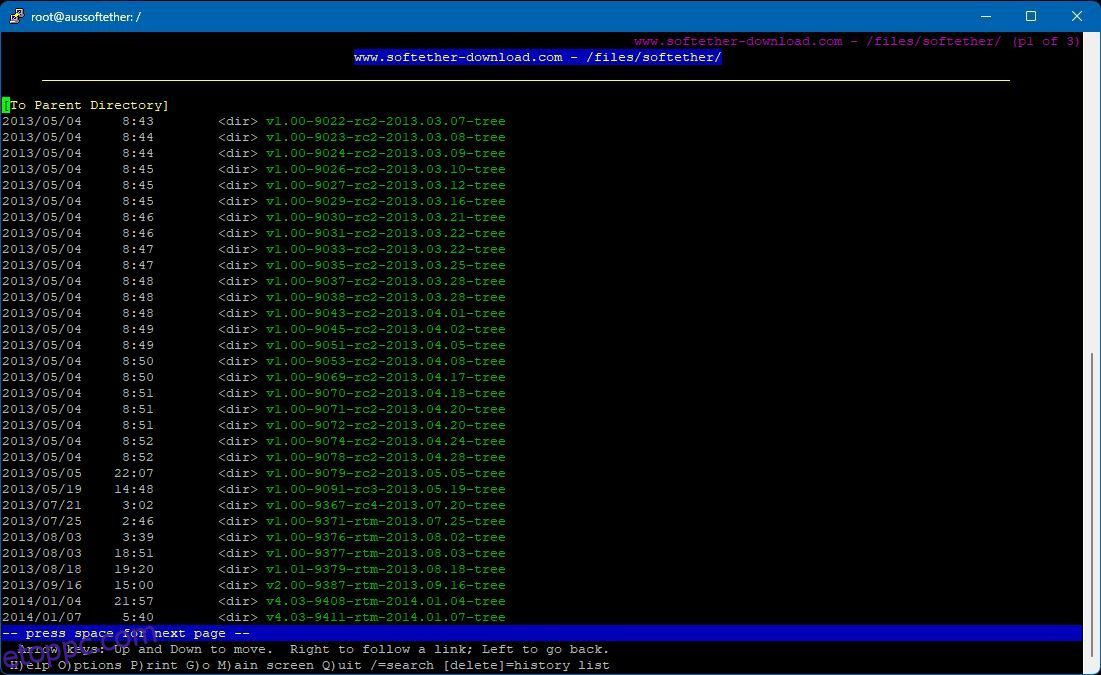Ahogy a technológiai világ fejlődik, a biztonságos kommunikáció iránti igény napról napra egyre fontosabbá válik. A VPN-ek vagy a „virtuális magánhálózatok” kulcsfontosságúak lettek az online biztonság fenntartásában.
A hálózati szolgáltatók és intézmények azonban számos módon blokkolhatják a VPN-kapcsolatot. Megkerülheti ezeket a blokkokat, ha beállítja saját VPN-jét HTTPS-en keresztül a SoftEther segítségével.
Íme, hogyan működik a SoftEther, miben különbözik a népszerű VPN-szolgáltatásoktól, és hogyan telepítheti saját SoftEther VPN-jét egy Ubuntu Linux szerverre.
Tartalomjegyzék
Mi az a SoftEther és a VPN HTTPS-en keresztül?
A legtöbb VPN-szolgáltató szabványos port- és protokollkészletet használ. Ezek a kapcsolatok könnyen blokkolhatók a tűzfal szintjén vagy a forgalom webproxyszerveren keresztül történő kényszerítésével.
Ha a helyi hálózati tűzfal megakadályozza a VPN-kapcsolatokat, hogyan lehet ezt leküzdeni? A válasz a VPN alagút HTTPS-en keresztüli irányításában rejlik. A SoftEther VPN a Hypertext Transfer Protocol Secure (HTTPS) protokollt használja szállítási protokollként. A SoftEther biztonságos VPN-t hoz létre, amely szinte minden tűzfalon vagy proxykiszolgálón áthalad.
Ez azért lehetséges, mert a HTTPS-forgalmat, amely lényegében webes forgalom, általában nem blokkolják a tűzfalak. Ez megbízható és zavartalan kapcsolatot biztosít.
A SoftEther, amely a „Software Ethernet” rövidítése, egy nyílt forráskódú, többplatformos és többprotokollú VPN-megoldás. Ezt a kevéssé ismert platformot a Tsukuba Egyetem fejlesztette ki, és rugalmasság és robusztusság jellemzi.
A SoftEther klienseket VPN-sel HTTPS-n keresztül telepítheti Windows és Linux rendszeren.
A SoftEther telepítése és konfigurálása Ubuntu Linuxon
Köztudott, hogy a SoftEther CentOS Linuxon fut a legjobban, de adaptálható úgy, hogy Ubuntu alatt is tökéletesen működjön. Az Ubuntu online támogatási környezete hatalmas, ezért ez egy nagyszerű választás a SoftEther VPN tárolására.
Bár ez az útmutató meglehetősen egyszerű, a Linux rendszerekkel kapcsolatos ismeretek szükségesek az üzembe helyezéshez és működéshez. Néhány előfeltételnek is meg kell felelnie, mielőtt elkezdi.
SoftEther VPN előfeltételek
A SoftEther telepítése Ubuntu kiszolgálóra
Indítsa el az Ubuntu szervert, és jelentkezzen be root felhasználóként.
Az első lépés a szoftver és a tárolók frissítése.
apt-get update -y
Most telepítenünk kell a SoftEther szoftverhez szükséges függőségeket.
apt-get install build-essential gnupg2 gcc make -y
Ezután töltse le a SoftEther szervert. A szoftver legfrissebb verzióját a Lynx terminál alapú böngésző segítségével kell megkeresnie.
Ehhez először telepítse a lynx-et.
apt-get install lynx -y
Most nyissa meg a SoftEther letöltési oldalát a böngészőben.
lynx http:
A nyílbillentyűkkel tallózhatja a legújabb verziót. Jelölje ki a legújabb verziót, és nyomja meg az Enter billentyűt.
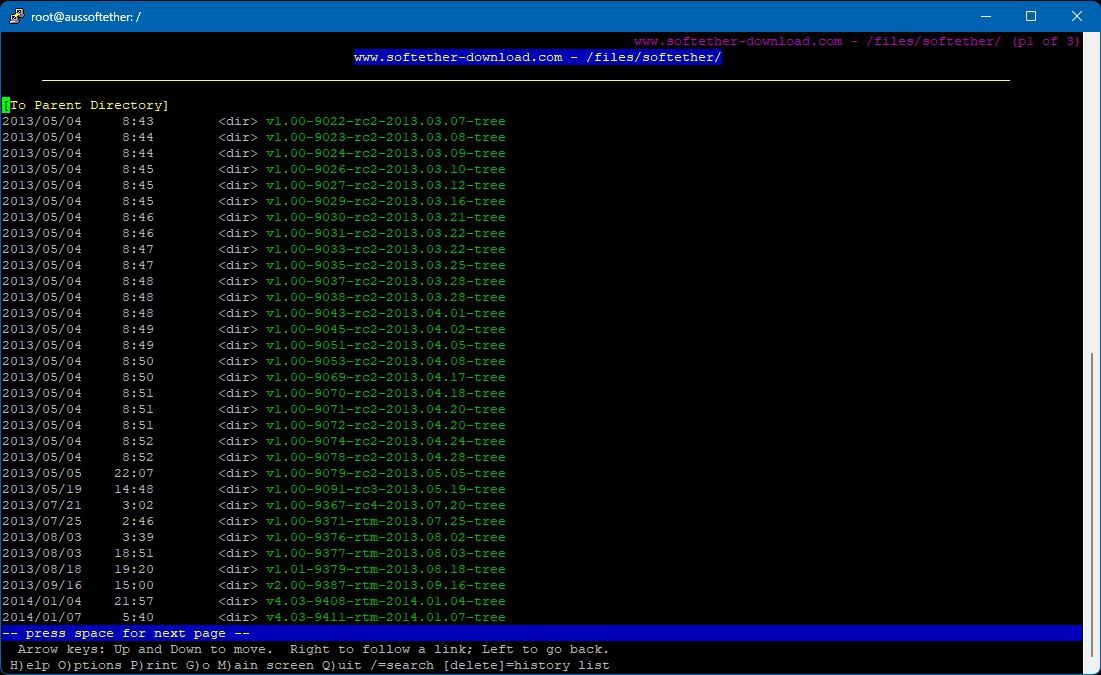
Jelölje ki a „Linux” elemet, és nyomja meg az Enter billentyűt.

Most jelölje ki a „SoftEther_VPN_Server” elemet, és nyomja meg az Enter billentyűt.

Végül válassza ki az architektúrája által támogatott verziót (valószínűleg 64 bit_-_Intel_x64 lesz), és nyomja meg még egyszer az Enter billentyűt.

Most jelölje ki a .tar.gz fájlt, és nyomja meg a „d” gombot. A fájl most letöltődik.

Végül válassza a „Mentés lemezre” lehetőséget, majd nyomja meg a „q” gombot a Lynx böngészőből való kilépéshez.

A következő lépés az archívum kibontása. Vegye figyelembe, hogy a fájl neve eltérhet, ha újabb verziót töltött le.
tar -xvzf softether-vpnserver-v4.42-9798-rtm-2023.06.30-linux-x64-64bit.tar.gz
Keresse meg az újonnan létrehozott vpnserver könyvtárat
cd vpnserver
Ezután adja ki a make parancsot a szoftver lefordításához.
make
A folyamat végén a következő kimenetet kell látnia:
*** PacketiX VPN Server HTML5 Web Administration Console (NEW) ***
This VPN Server / Bridge has the built-in HTML5 Web Administration Console.After you start the server daemon, you can open the HTML5 Web Administration Console is available at
https:
or
https:This HTML5 page is obviously under construction, and your HTML5 development contribution is very appreciated.
make[1]: Leaving directory '/root/vpnserver'
A következő lépés az újonnan lefordított szoftver és könyvtár áthelyezése a /usr/local könyvtárba.
cd ..
mv vpnserver /usr/local/
Most állítsa be a megfelelő engedélyeket a vpnserver könyvtárban.
cd /usr/local/vpnuser
chmod 600 *
chmod 700 vpnserver
chmod 700 vpncmd
Ezután létre kell hoznunk néhány fájlt, hogy biztosítsuk a SoftEther-kiszolgáló futását az Ubuntu-kiszolgáló újraindításakor. A beépített nano szövegfájlszerkesztővel létrehozhatók és szerkeszthetők a fájlok.
nano /etc/init.d/vpnserver
Most másolja és illessze be a következőket a fájlba, majd mentse el (ctrl-o, ctrl-x):
#!/bin/sh
DAEMON=/usr/local/vpnserver/vpnserver
LOCK=/var/lock/subsys/vpnserver
test -x $DAEMON || exit 0
case "$1" in
start)
$DAEMON start
touch $LOCK
;;
stop)
$DAEMON stop
rm $LOCK
;;
restart)
$DAEMON stop
sleep 3
$DAEMON start
;;
*)
echo "Usage: $0 {start|stop|restart}"
exit 1
esac
exit 0
Hozzon létre egy új könyvtárat, és állítson be engedélyeket az újonnan létrehozott szolgáltatáshoz.
mkdir /var/lock/subsys
chmod 755 /etc/init.d/vpnserver
Ezután hozzon létre egy új fájlt „vpnserver.service” néven a „/lib/systemd/system” könyvtárban.
nano /lib/systemd/system/vpnserver.service
Másolja és illessze be a következőket a fájlba, mentse el és zárja be.
Description=SoftEther VPN Server
After=network.target[Service]
Type=forking
ExecStart=/usr/local/vpnserver/vpnserver start
ExecStop=/usr/local/vpnserver/vpnserver stop[Install]
WantedBy=multi-user.target
Az újraindításkor engedélyezze a SoftEther szolgáltatást.
systemctl enable vpnserver.service
Most indítsa el a SoftEther VPN szolgáltatást.
/etc/init.d/vpnserver start
A következő kimenetet kell látnod:
The SoftEther VPN Server service has been started.Let's get started by accessing to the following URL from your PC:
https:
or
https:Note: IP address may vary. Specify your server's IP address.
Ezután engedélyezze a kiszolgáló szkriptjének indítását az újraindításkor.
update-rc.d vpnserver defaults
A SoftEther szerver konfigurálása
A SoftEther egy praktikus beépített konfigurációs szkripttel rendelkezik, amely megkönnyíti a beállítást. A szkript elindításához megváltoztatjuk a munkakönyvtárat, és végrehajtjuk a szkriptet.
cd /usr/local/vpnserver
./vpncmd
A következő választási lehetőségeket fogja látni:
By using vpncmd program, the following can be achieved.
1. Management of VPN Server or VPN Bridge
2. Management of VPN Client
3. Use of VPN Tools
Select 1, 2 or 3: 1
Válassza az 1-et, és nyomja meg kétszer az entert, és a következő kimenetet kell látnia:

Mielőtt folytatnánk, be kell állítanunk egy rendszergazdai jelszót
ServerPasswordSet
Itt van beállítva az EtherSoft rendszergazdai jelszava, írja be az (új) jelszavát, és erősítse meg.

A következő lépés egy hub létrehozása és egy jelszó beállítása (az adminisztrátori jelszótól eltérő). Bármilyennek hívhatja a hubot, ebben a példában a „VPN”-t használtuk.
HubCreate VPN
Most konfiguráljuk az imént létrehozott „VPN” hubot.
Hub VPN
A felszólításnak a következőket kell mutatnia:
VPN Server/VPN>
Most létrehozzuk a virtuális LAN-t, amely IP-címeket rendel a távoli ügyfelekhez.
SecureNatEnable
A kimenetnek most a következőket kell mutatnia:
SecureNatEnable command - Enable the Virtual NAT and DHCP Server Function (SecureNat Function)
The command completed successfully.
Ezután létrehozzuk az első felhasználót a VPN-hez.
UserCreate vpnuser1
A következő kimenetet kell látnod:

Ezután állítson be egy jelszót a VPN-felhasználó számára.

UserPasswordSet vpnuser1
A következő lépésben a SoftEther többprotokollos platform konfigurálásra kerül.
IPsecEnable
Most számos kérdést fog feltenni a bekapcsolandó szolgáltatásokkal kapcsolatban. Az alábbi válaszokat használhatja:
Kérjük, vegye figyelembe, hogy az IPSec kulcsot az L2TP kapcsolatokhoz használják, ezért kérjük, tegye a lehető legbonyolultabbá.

Gratulálunk, a konfiguráció befejeződött. A kilépéshez írja be az „exit” parancsot.
exit
Az UFW tűzfal engedélyezése és konfigurálása a SoftEther számára
Ha az Ubuntu kiszolgálója friss volt az indítás előtt, engedélyeznie kell és konfigurálnia kell a beépített UFW tűzfalat.
Először állítsa be az alapértelmezett házirendet.
ufw default allow outgoing
ufw default deny incoming
Most adja ki a következő parancsokat a SoftEtherhez szükséges portok megnyitásához
ufw allow 443/tcp
ufw allow 5555/tcp
ufw allow 992/tcp
ufw allow 1194/udp
ufw allow SSH
Engedélyezze és indítsa el a tűzfalat.
ufw enable
Állítsa be az UFW-t az újraindításkor.
systemctl enable ufw
Utolsó simítások és források
Gratulálunk, a SoftEther VPN készen áll a használatra. Ebben a szakaszban célszerű újraindítani a kiszolgálót, és megbizonyosodni arról, hogy minden szolgáltatás fut, mielőtt megpróbálná az ügyfélkapcsolatot.
A SoftEther VPN szerver állapotának ellenőrzéséhez használja a következő parancsot:
systemctl status vpnserver.service

Az UFW tűzfal állapotának ellenőrzéséhez használja a következő parancsot:
systemctl status ufw && ufw status verbose

A Windows PC-jének a HTTPS SoftEther VPN-hez való csatlakoztatásához a kliens letölthető a webhelyről SoftEther weboldal. Ott is lehet találni SoftEther utasításai a szoftver telepítéséről és csatlakoztatásáról.

A többi operációs rendszer csatlakoztatásával kapcsolatban további információk találhatók a a SoftEther webhely bemutató része.
Következtetés
A saját Ubuntu szerverére telepített SoftEther VPN számos előnnyel jár, különösen a rugalmas és biztonságos hálózatkezelés terén.
Ez a kevéssé ismert VPN-szoftver világszerte telepíthető és használható, és még a legkeményebb VPN-blokkoló technikákat is megkerülheti. Ezért kérjük, terjessze az igét, és élvezze ezt az alkalmazkodó és sokoldalú VPN-megoldást.
GYIK
K: Biztonságos a SoftEther VPN?
A SoftEther SSL (Secure Sockets Layer) titkosítást használ az online adatok megfejthetetlenségének és biztonságának megőrzése érdekében. A SoftEther is nyílt forráskódú, így bárki ellenőrizheti a kódját, és kiemelheti a hibákat vagy a biztonsági réseket. Használhatja a kívánt VPN-protokollt a SoftEther-rel is, ami azt jelenti, hogy kiválaszthatja azt a lehetőséget, amelyik a legbiztonságosabb.
K: Gyors a SoftEther VPN?
A SoftEther VPN sebessége gyakran függ a vele használt protokolltól és az otthoni vagy irodai internetkapcsolat minőségétől. Egyes felhasználók lassúnak találják a SoftEther VPN-t, míg másoknak nincs problémájuk a kapcsolat sebességével. Valószínűleg saját magának kell tesztelnie a SoftEther VPN-t, esetleg különböző protokollokon, hogy lássa, sikerül-e jó sebességet elérnie.